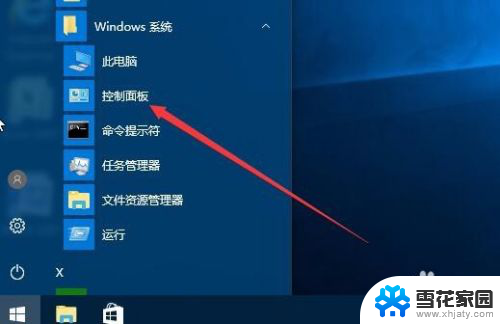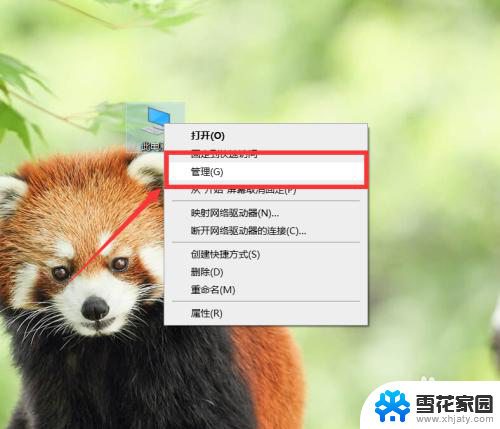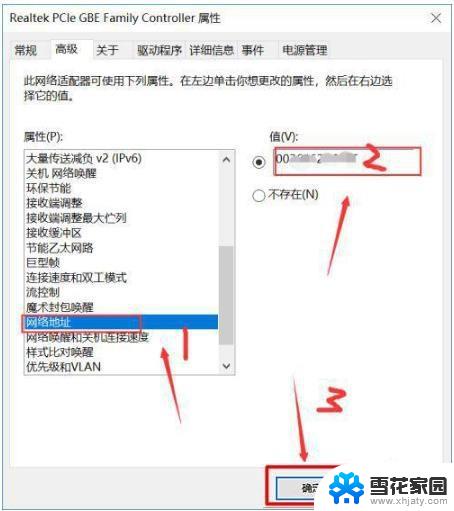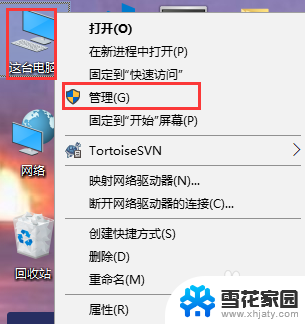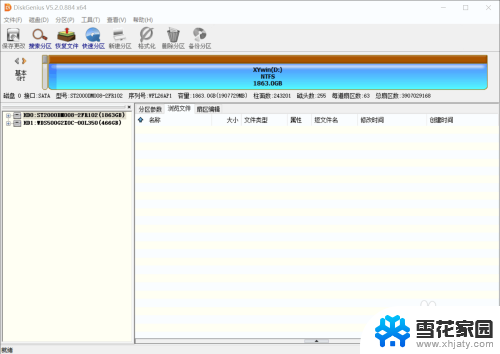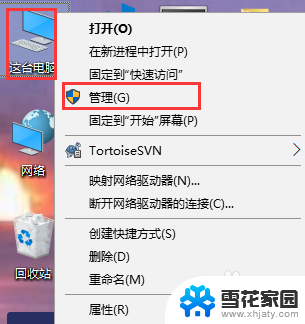电脑更改地区 win10系统国家和地区更改步骤
更新时间:2024-05-24 12:53:00作者:jiang
在使用电脑时,可能会遇到需要更改系统国家和地区的情况,在Win10系统中,更改国家和地区的步骤并不复杂,只需要几个简单的操作即可完成。通过在设置中找到相应的选项,选择所需的国家和地区,然后保存更改即可。这样做不仅可以解决一些区域限制的问题,还能让系统显示更加符合个人偏好的信息。愿意尝试的朋友可以按照这些步骤来更改自己的系统国家和地区设置。
具体方法:
1.首先,点击右下角菜单栏的消息按钮。
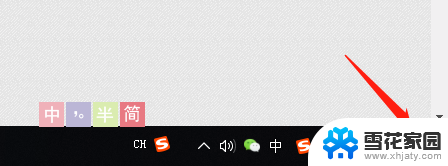
2.在弹出框中选中【所有设置】。
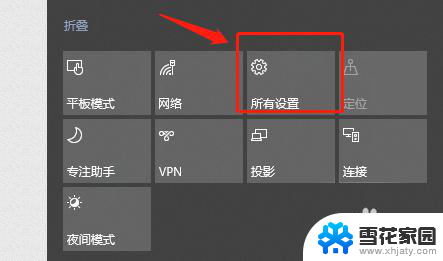
3.点击后,会弹出一个交流框,在这里选中【时区和语言】。
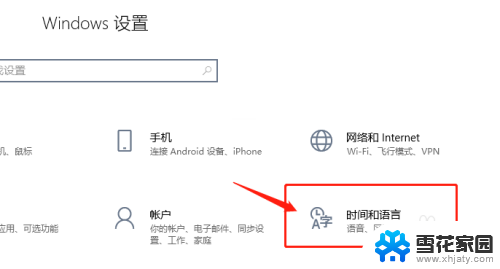
4.下一步,选择左侧栏中的【区域和语言】。
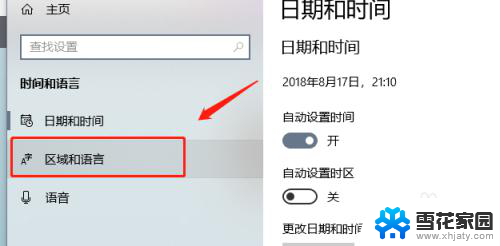
5.在这个选项卡中,会出现“国家和地区”选项标题。点击下面的下拉列表。
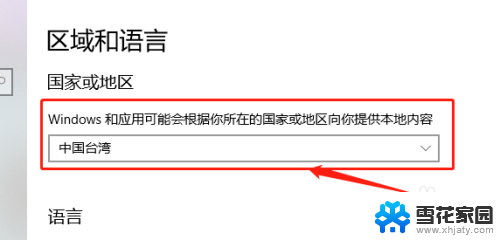
6.点击后,就可以在这个列表中选择需要的地区了。
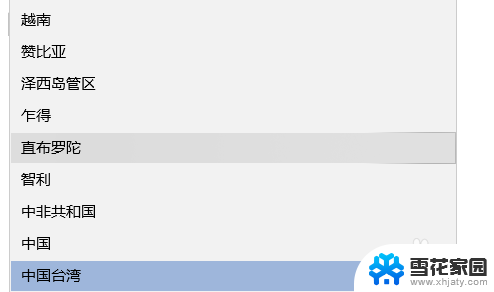
以上是电脑更改地区的全部内容,如果你也遇到了同样的情况,可以参照我的方法来处理,希望对你有所帮助。